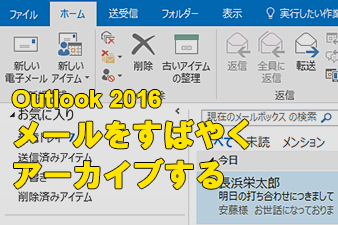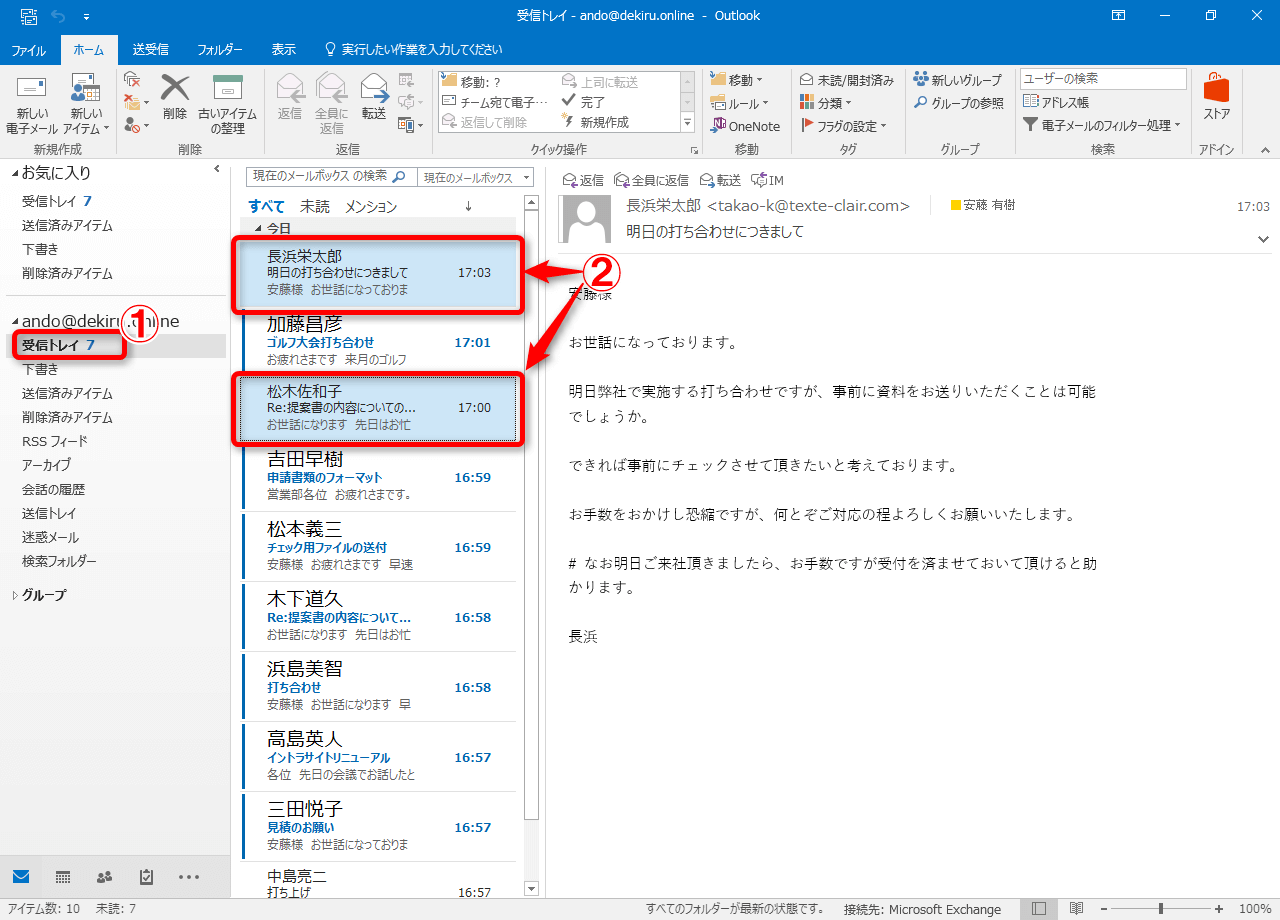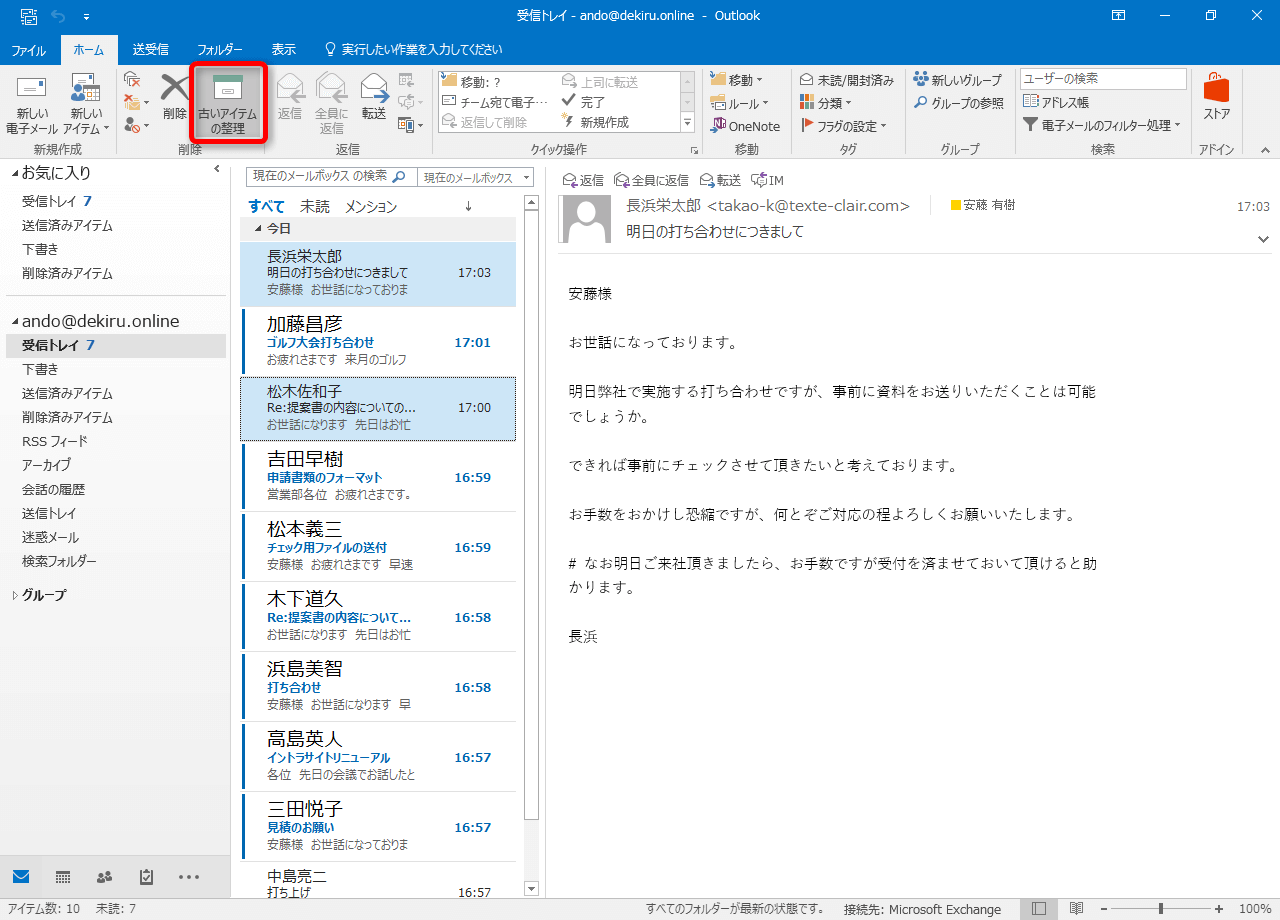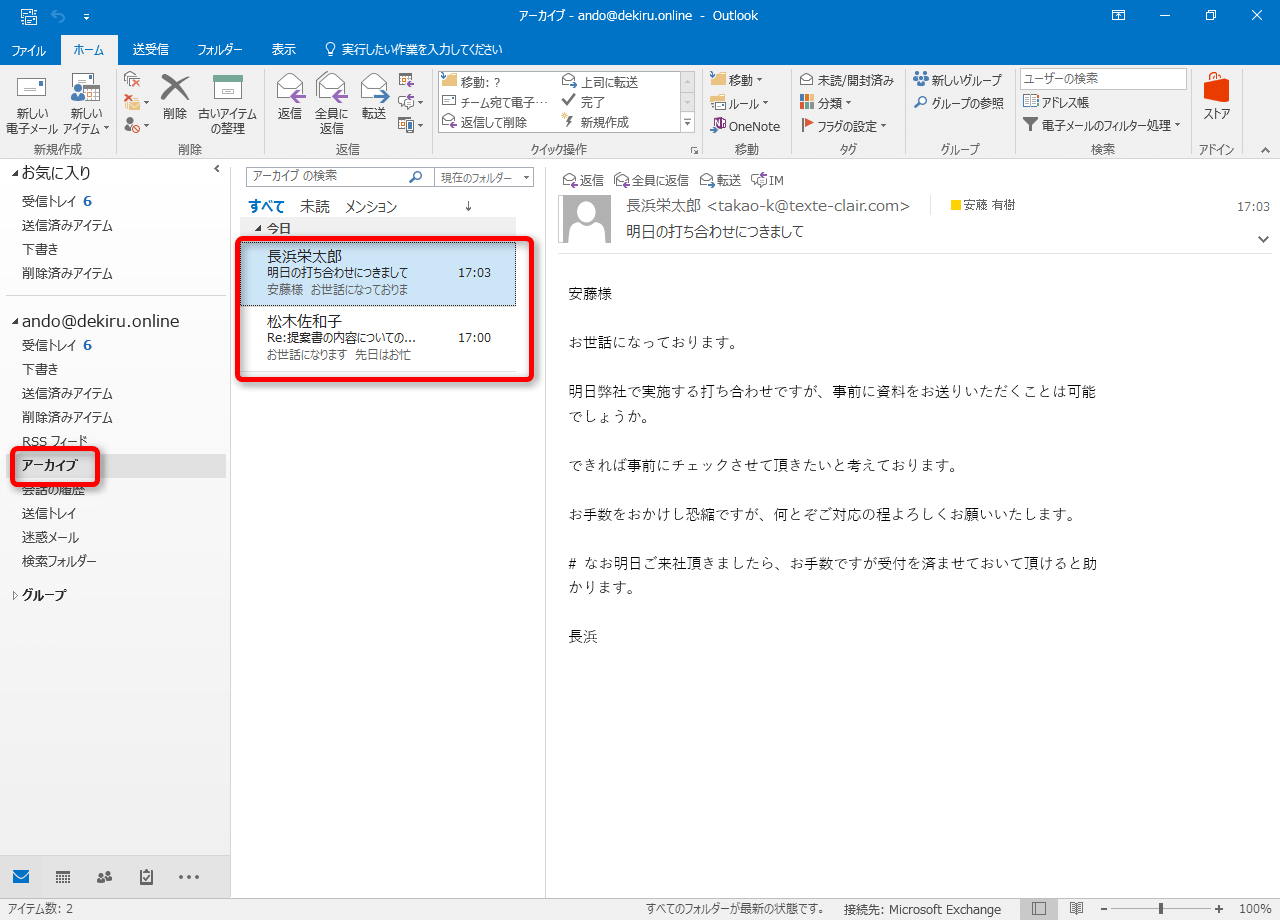不必要なメールを受信トレイなどから移動する
Outlookで受信トレイなどに溜まったメールを整理する機能に「アーカイブ」があります。これは指定したメールを専用のフォルダー(通常は「アーカイブ」という名前のフォルダー)に移動し、受信トレイなどのフォルダーからは見えなくする機能です。
フォルダーからメールを見えなくする方法には「削除」もありますが、削除した場合と異なり、アーカイブしたメールはあとで参照したり、検索したりできます。
不要な広告メールなどの二度と読み返さないメールは削除し「もう用件は終わったが、念のために残しておいたほうがいいかもしれない」というように要不要の判断が難しいメールはアーカイブ、と使い分けるといいでしょう。
Office 365のOutlook 2016では、メールをすばやくアーカイブする仕組みが追加されました。[ホーム]タブの[削除]ボタンの隣に追加された[古いアイテムの整理]ボタンがそれです。
1クリックで、選択したメールをすぐにアーカイブできます。受信トレイをすっきりさせたいと考えているなら、積極的に使いこなしましょう。
1アーカイブしたいメールを選択する
アーカイブしたいメールが含まれるフォルダーを開き、中からアーカイブしたいメールを選択します。[Ctrl]キーを押しながらクリックすることで複数のメールを選択することも可能です。
2メールをアーカイブする
[ホーム]タブにある[古いアイテムの整理]をクリックします。
このとき、アーカイブ用のフォルダーがない場合は、フォルダーを作成するか尋ねるダイアログボックスが表示されます。このとき新規に作成できるほか、既存のフォルダをアーカイブ用に指定することも可能です。
3メールがアーカイブされた
メールが[アーカイブ]フォルダーに移動しました。[アーカイブ]フォルダーを開くと、アーカイブしたメールが確認できます。